Fraps是一款专为游戏玩家和视频创作者设计的显卡辅助工具,集实时帧率监测、游戏画面录制、截图功能于一体。自推出以来,它凭借无损AVI格式录制、高精度帧数统计和低系统资源占用,成为众多玩家和内容创作者的首选。该工具采用“无损压缩”技术:录制的视频保留游戏原始画质,不丢帧且支持高达120fps的帧率设定,确保画面流畅自然。同时,Fraps支持DirectX和OpenGL加速的3D游戏,兼容性强,覆盖主流单机与在线游戏(如《CS:GO》《魔兽世界》《绝地求生》等)。对于需要优化游戏性能的用户,其实时帧率显示功能可直观反映显卡负载,帮助玩家调整分辨率或特效设置以提升流畅度。
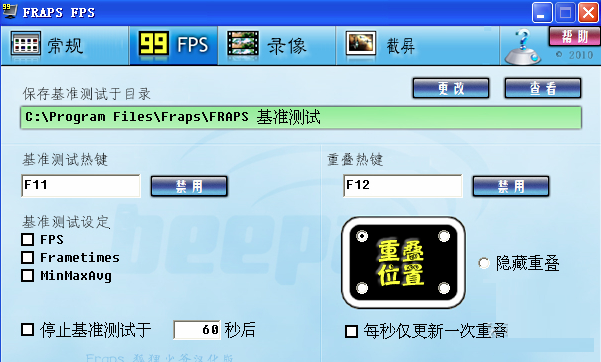
采用原生无损压缩技术,保留游戏画面细节,适合高精度视频存档或后期剪辑。
2.低资源占用
录制过程中对系统性能影响极小,即使在中低端配置下也能流畅运行主流游戏。
3.实时帧率统计
精准监测游戏运行帧数,帮助玩家优化显卡负载,提升游戏体验。
4.快捷键操作
通过F9/F10/F11等热键快速启动录制、截图或切换帧率显示,无需退出游戏。
5.灵活存储管理
可自定义视频/截图保存路径,避免C盘空间不足问题,推荐使用大容量硬盘存储。
6.注册版扩展功能
付费版本解除30秒录制限制,支持更长时长录制及高级参数调整(如伽马校正、自定义分辨率)。
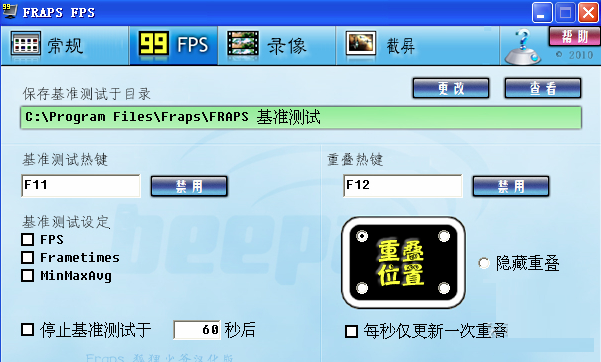
录屏教程
1、打开在本站下载的Fraps软件,打开软件后,进入软件的主界面
2、如果您想在游戏中录制游戏,点击Fraps软件的【录像】选择,软件的默认录像是F9,如果您想修改点击后面的【禁用】,然后点击你要修改的快捷键就可以。如果您需要解说游戏,那您需要勾选“录入外部输出”

3、进入游戏,游戏的左上角会显示一个黄色的数字
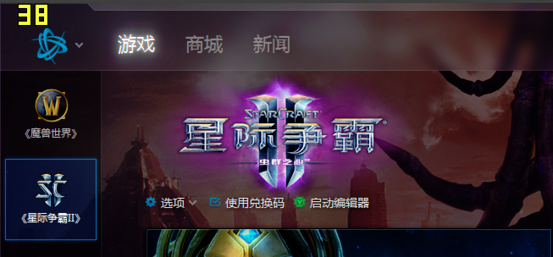
4、点击快捷键,数字变为红色说明开始录屏了,游戏结束后再按快捷键就可以结束录屏。

5、如果您需要查看您录制的视屏,点击【查看】就可以看到你录制视频的存放位置。
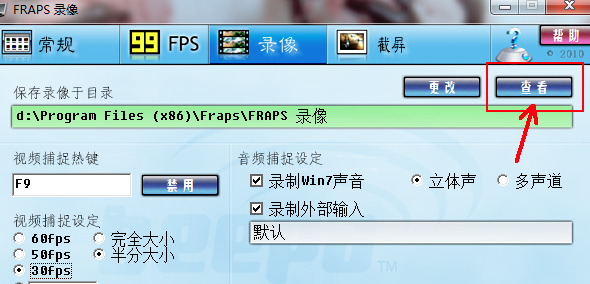
截图方法
1、Fraps截屏方法和Fraps录屏方法一样,点击Fraps软件的【截屏】选项,打开截屏界面后,您可以修改截屏的快捷键,图片的保存格式,和保存位置,您可以自行修改。
2、进入游戏,点击快捷键,左上角的帧数会闪烁一下提示截屏成功。
Fraps特点
1.无损AVI格式录制采用原生无损压缩技术,保留游戏画面细节,适合高精度视频存档或后期剪辑。
2.低资源占用
录制过程中对系统性能影响极小,即使在中低端配置下也能流畅运行主流游戏。
3.实时帧率统计
精准监测游戏运行帧数,帮助玩家优化显卡负载,提升游戏体验。
4.快捷键操作
通过F9/F10/F11等热键快速启动录制、截图或切换帧率显示,无需退出游戏。
5.灵活存储管理
可自定义视频/截图保存路径,避免C盘空间不足问题,推荐使用大容量硬盘存储。
6.注册版扩展功能
付费版本解除30秒录制限制,支持更长时长录制及高级参数调整(如伽马校正、自定义分辨率)。

